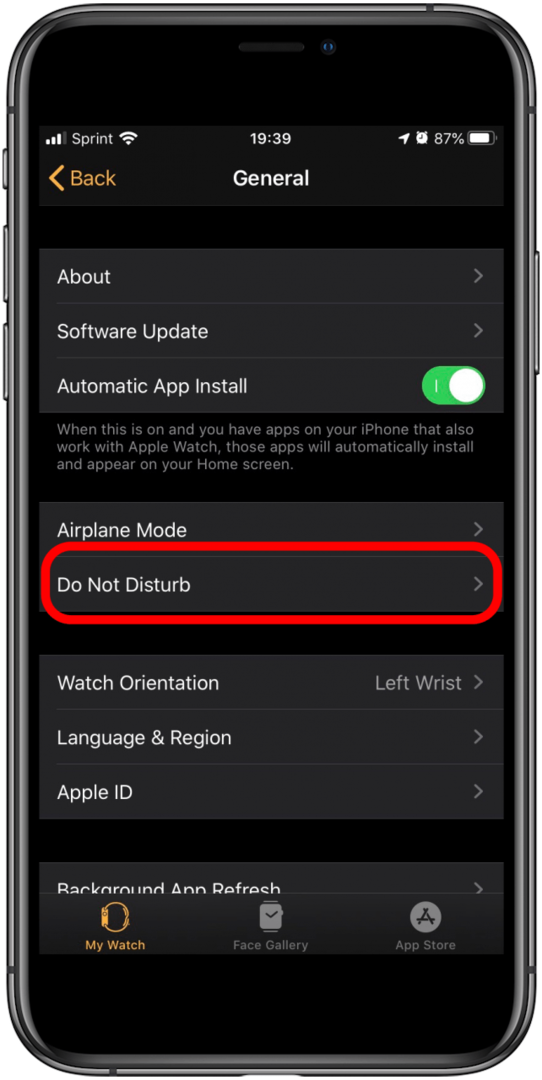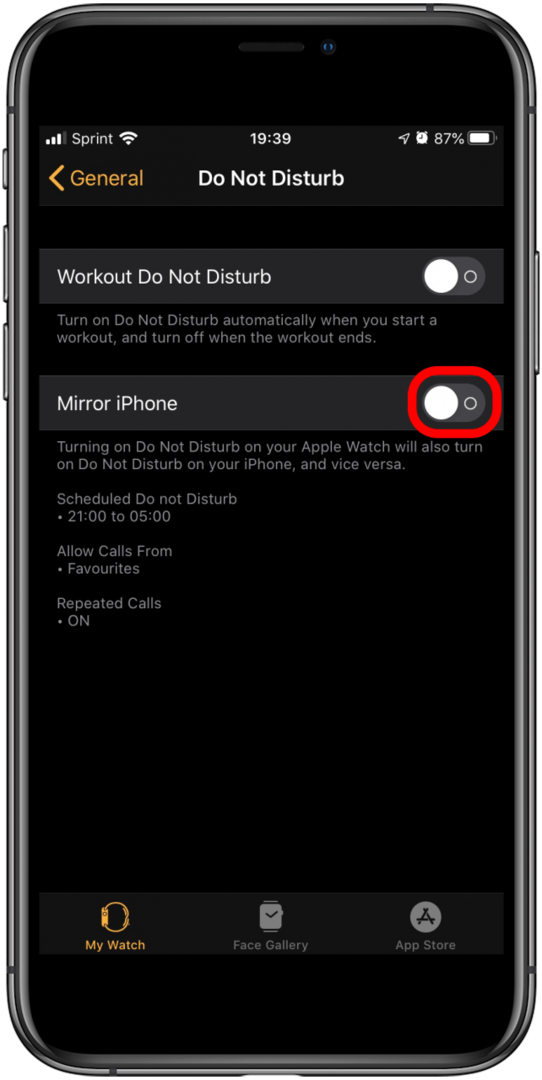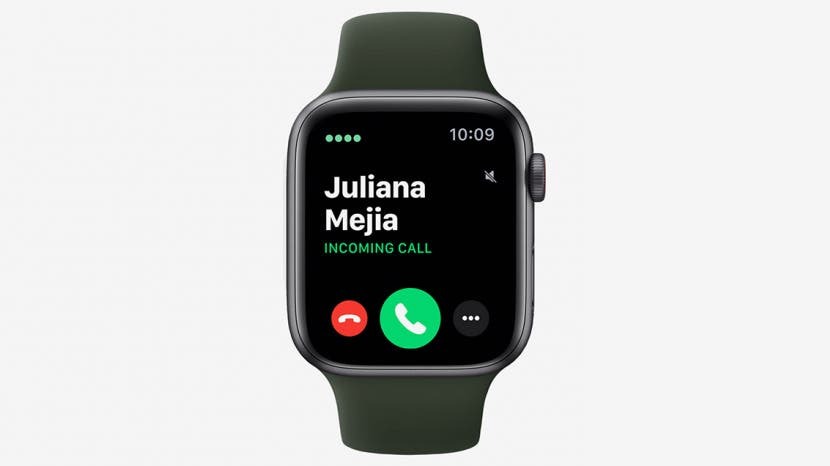
บทความนี้แสดงวิธีที่เร็วที่สุดในการปิดเสียง Apple Watch ตลอดจนวิธีต่างๆ ในการปิดเสียงการแจ้งเตือนของ Apple Watch รวมถึงการเปิดใช้โหมดโรงละครของ Apple Watch ต่อไปนี้คือวิธีปิดเสียง Apple Watch ชั่วคราวหรือนานขึ้น
วิธีที่เร็วที่สุดในการทำให้ Apple Watch เงียบลง
วิธีที่เร็วที่สุดในการปิดเสียงที่คุณรับชมคือปิดเสียง Apple Watch โดยเอามือปิดไว้ คุณต้องตรวจสอบการตั้งค่านาฬิกาเพื่อยืนยันว่าฟีเจอร์นี้เปิดอยู่
- เปิด ดูแอพ บน iPhone ของคุณ
- แตะ แท็บนาฬิกาของฉัน.

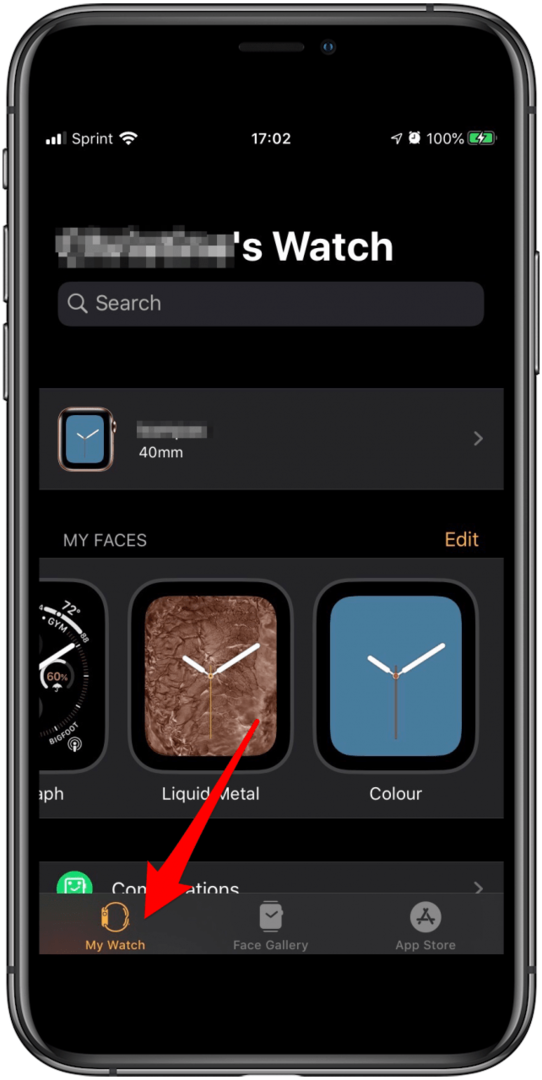
- เลื่อนลงไปที่ เสียงและการสั่น.
- ค้นหา ปิดเสียง การตั้งค่า
- แตะสวิตช์เพื่อเปิด
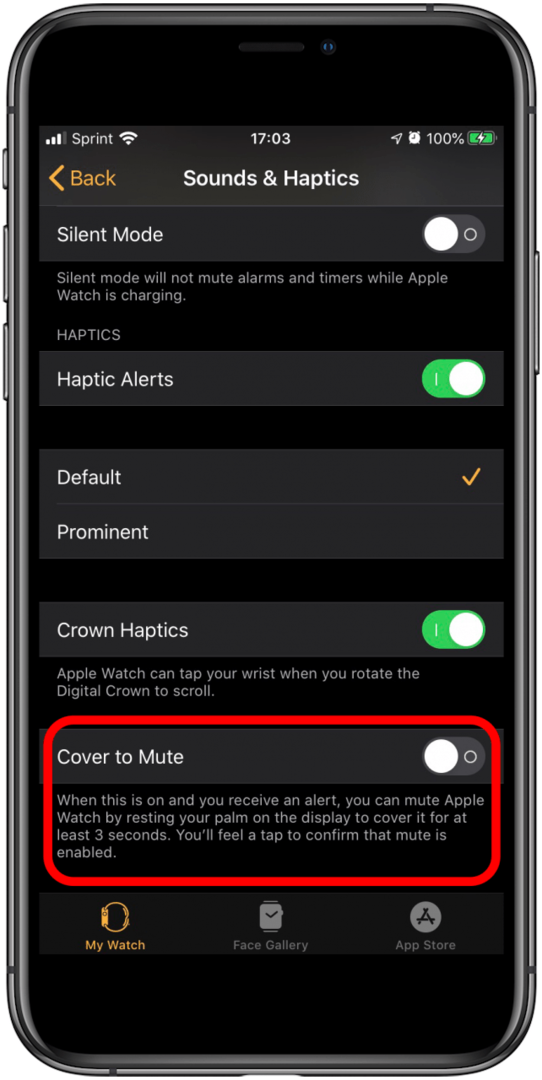
- ครั้งต่อไปที่ Apple Watch ส่งเสียงกริ่ง ให้เอามือปิด Apple Watch เป็นเวลาสามวินาทีเพื่อปิดเสียง
วิธีปิดเสียงการแจ้งเตือนของ Apple Watch
วิธีทำให้ Apple Watch อยู่ในโหมดเงียบ
โหมดเงียบของ Apple Watch ให้คุณสลับนาฬิกาเพื่อปิดเสียงในขณะที่อนุญาตการสั่น (หากตั้งค่าไว้) วิธีปิดเสียง Apple Watch มีดังนี้ การดำเนินการนี้จะปิดเสียงการแจ้งเตือนของ Apple Watch ด้วย
- ปัดขึ้นจากด้านล่างของหน้าจอ Apple Watch
- เลื่อนไปจนกว่าคุณจะเห็นปุ่มโหมดเงียบ

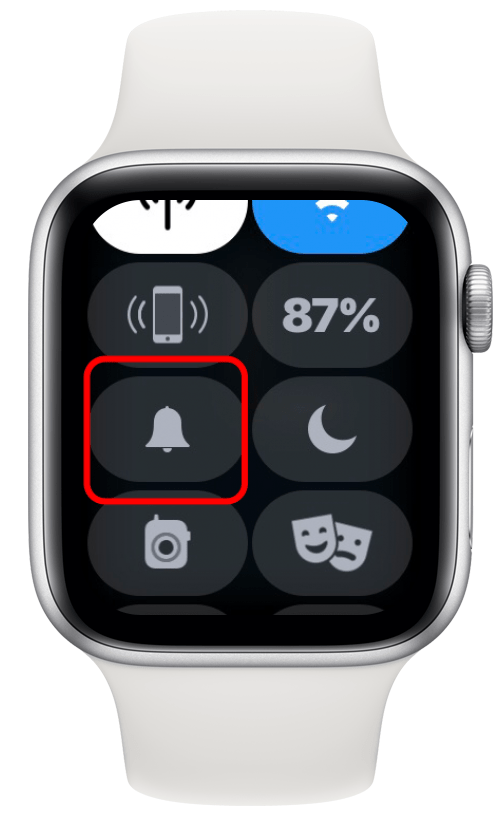
- แตะ ปุ่มโหมดเงียบ.
- โหมดเงียบจะยังคงเปิดอยู่จนกว่าคุณจะปิดเอง
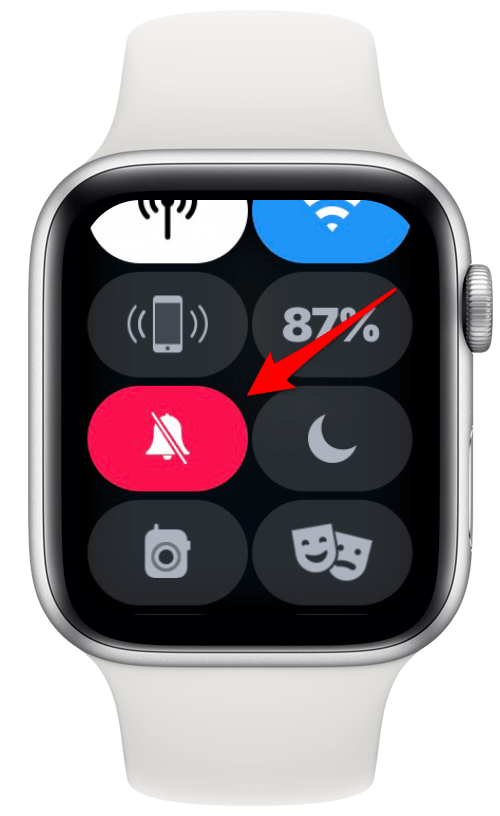
วิธีตั้งค่าโหมดโรงภาพยนตร์ของ Apple Watch
นาฬิกาของคุณทำตัวเหมือนไฟฉายที่น่ารำคาญและทำลายค่ำคืนแห่งการดูหนังกับครอบครัวหรือไม่? หรือแย่กว่านั้นคือทำให้คุณอับอายในโรงภาพยนตร์? ต่อไปนี้คือวิธีใช้โหมดโรงละครของ Apple Watch เพื่อทำให้นาฬิกาของคุณมืดลงและเงียบลงชั่วคราว
- ปัดขึ้นจากด้านล่างของหน้าจอ Apple Watch
- เลื่อนไปจนกว่าคุณจะเห็นปุ่มที่มีหน้ากากสำหรับโรงละคร
- แตะ โหมดโรงละคร ปุ่ม.
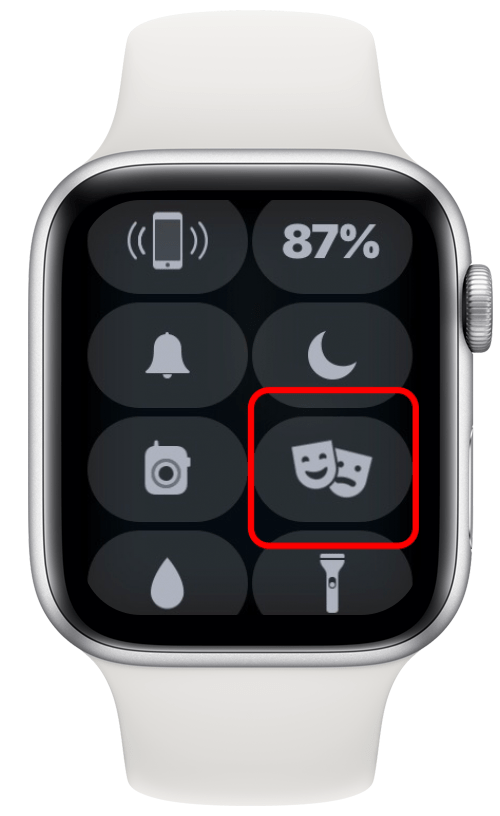
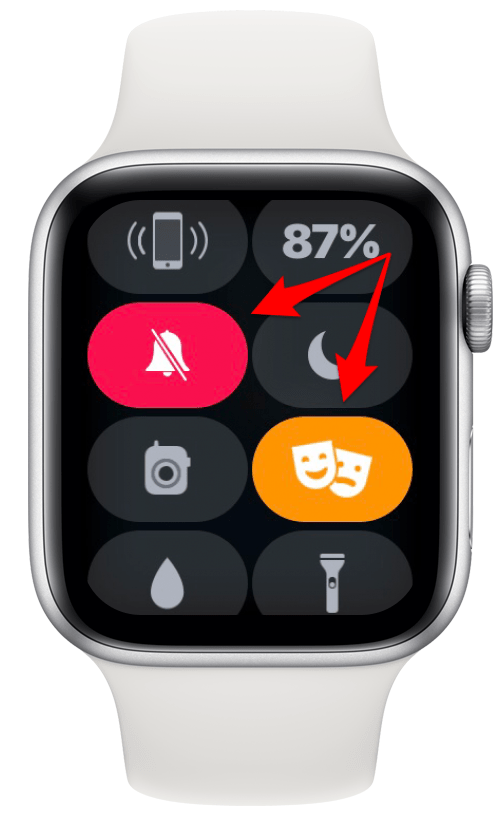
โหมดโรงภาพยนตร์จะเปิดโหมดเงียบโดยอัตโนมัติ ดังนั้นคุณจะเห็นว่าปุ่มทั้งสองเปลี่ยนสีอย่างถูกต้องเพื่อแสดงว่าเปิดอยู่ทั้งสองปุ่ม ทั้งโหมดโรงภาพยนตร์และโหมดปิดเสียงจะยังคงเปิดอยู่จนกว่าคุณจะปิดเอง
วิธีใส่ Apple Watch แบบสั่น
ตอนนี้คุณรู้วิธีปิดเสียงบน Apple Watch แล้ว แต่ตอนนี้คุณยังพลาดการแจ้งเตือนทั้งหมดของคุณอีกด้วย ไม่นะ! ต่อไปนี้คือวิธีตั้งค่าให้ Apple Watch สั่นเพื่อรับการแจ้งเตือน ข้อความ และสายเรียกเข้าจากการสั่นที่ข้อมือของคุณอย่างสุขุมรอบคอบ แม้ในขณะที่ปิดเสียงอยู่
- กด มงกุฎดิจิตอล เพื่อไปที่หน้าจอแอพนาฬิกา
- ค้นหาและแตะที่ไอคอนการตั้งค่า
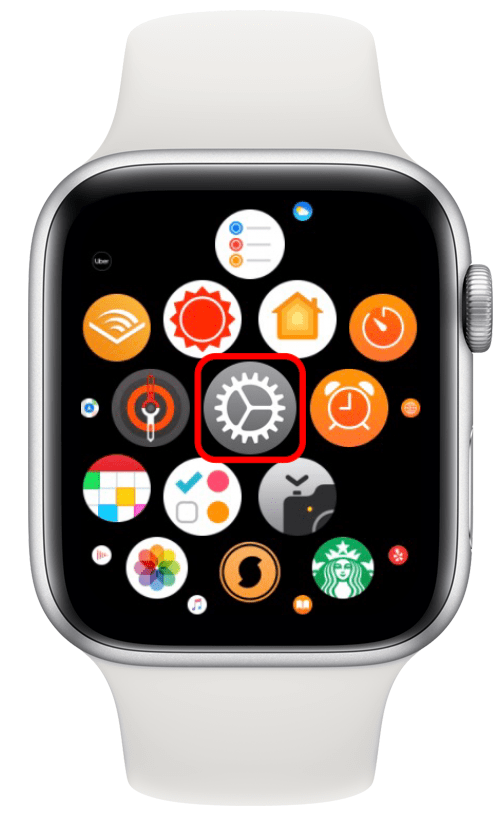
- เลื่อนลง ค้นหา จากนั้นแตะ เสียงและการสั่น
- ค้นหา การแจ้งเตือนแบบสัมผัส การตั้งค่า
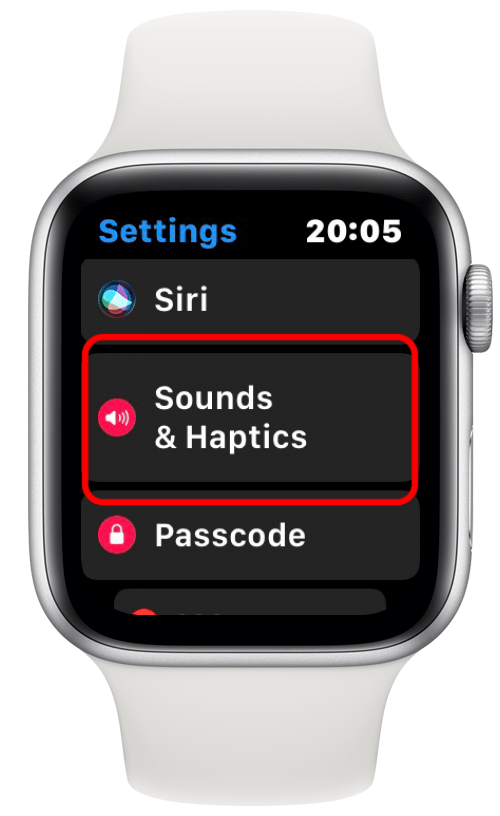
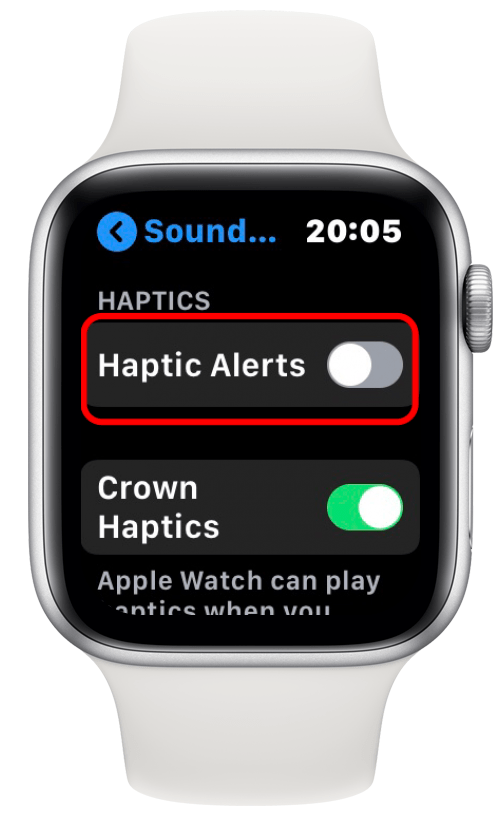
- แตะสลับเพื่อเปิด Haptic Alerts
- เลือก โดดเด่น โดยแตะที่มัน
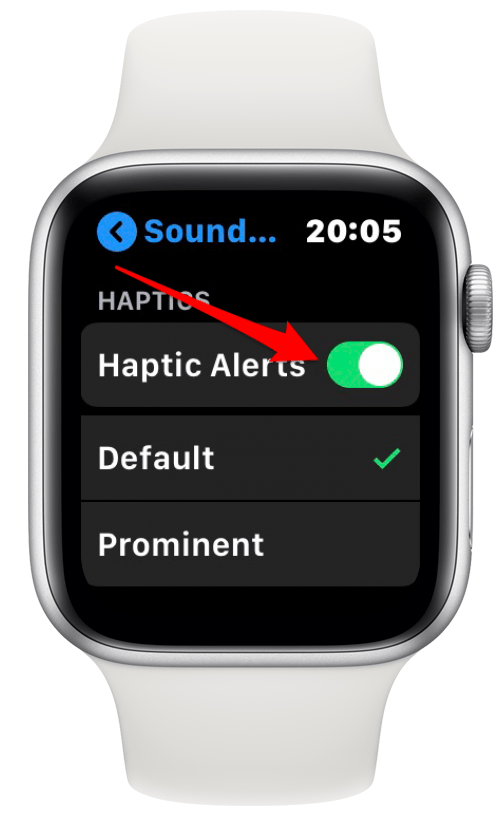
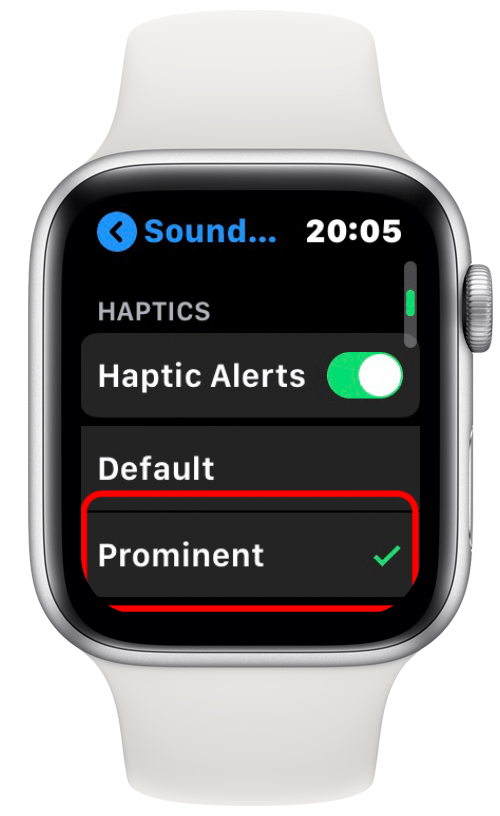
วิธีใช้ห้ามรบกวนบน Apple Watch
นอกจากการปิดเสียงแล้ว บางทีคุณอาจไม่ต้องการให้นาฬิกาสั่นในระหว่างการประชุม ต่อไปนี้คือวิธีใส่ Apple Watch ใน Do Not Disturb นี่เป็นวิธีปิดเสียงการแจ้งเตือนของ Apple Watch อย่างสมบูรณ์
- กดและปัดขึ้นจากด้านล่างของหน้าจอ Apple Watch
- เลื่อนไปจนกว่าคุณจะเห็นปุ่มแล้วแตะปุ่มห้ามรบกวน

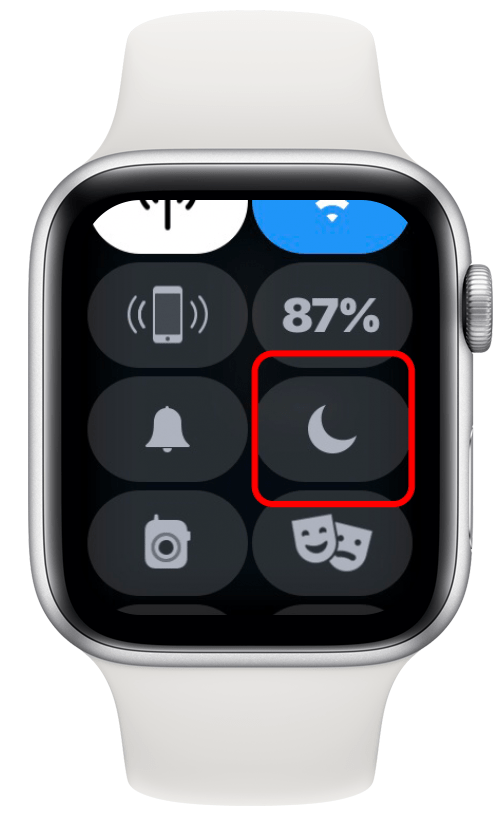
- เมื่อมีตัวเลือกสามอย่างคือ เปิด เปิดเป็นเวลา 1 ชั่วโมง หรือเปิด จนถึงเช้าวันพรุ่งนี้ คุณอาจหลีกเลี่ยงการเลือกเปิด นี้จะ หยุดนาฬิกาไม่ให้สั่นหรือส่งเสียงเมื่อมีสายเรียกเข้าหรือการแจ้งเตือน จนกว่าคุณจะลืมปิดห้ามรบกวนในที่สุด หากคุณคิดว่าคุณต้องการโหมดห้ามรบกวนนานกว่าหนึ่งชั่วโมง ทางที่ดีควรเลือกเปิดจนถึงเช้าพรุ่งนี้แทน
- ตอนนี้ปุ่มห้ามรบกวนกลายเป็นสีม่วง
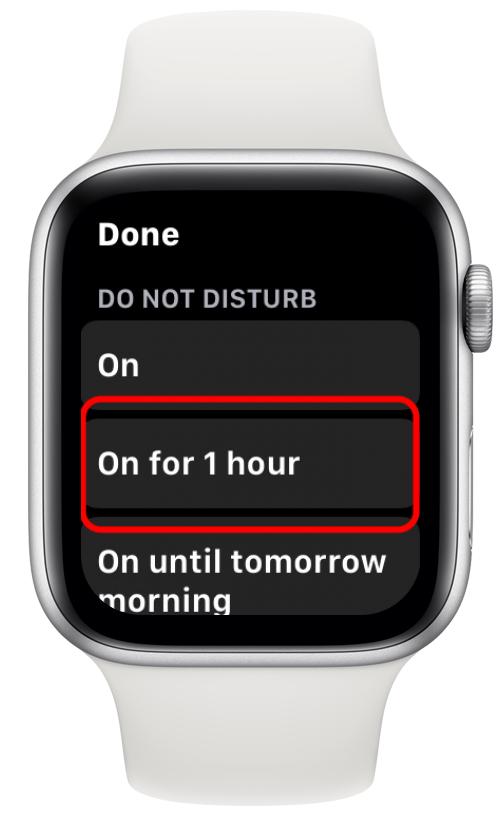
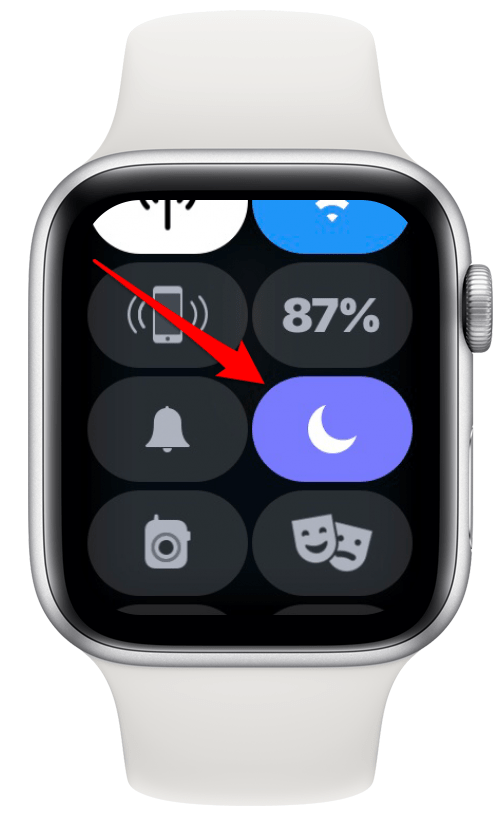
วิธีเปิดโหมดห้ามรบกวนบน Apple Watch และ iPhone พร้อมกัน
อาจเป็นเรื่องที่น่าอายหากคุณตั้งค่า iPhone ของคุณในโหมดห้ามรบกวน แต่ลืมเกี่ยวกับ Apple Watch ของคุณหรือในทางกลับกัน เพื่อหลีกเลี่ยงไม่ให้นาฬิกาของคุณดังหรือสั่นเมื่อ iPhone ของคุณอยู่ในโหมดห้ามรบกวน ตรวจสอบให้แน่ใจว่าคุณได้เปิดใช้งาน Mirror iPhone ในการตั้งค่า Do Not Disturb ของ Apple Watch
- เปิด ดูแอพ บน iPhone ของคุณ
- เลื่อนลงไปที่ ทั่วไป.

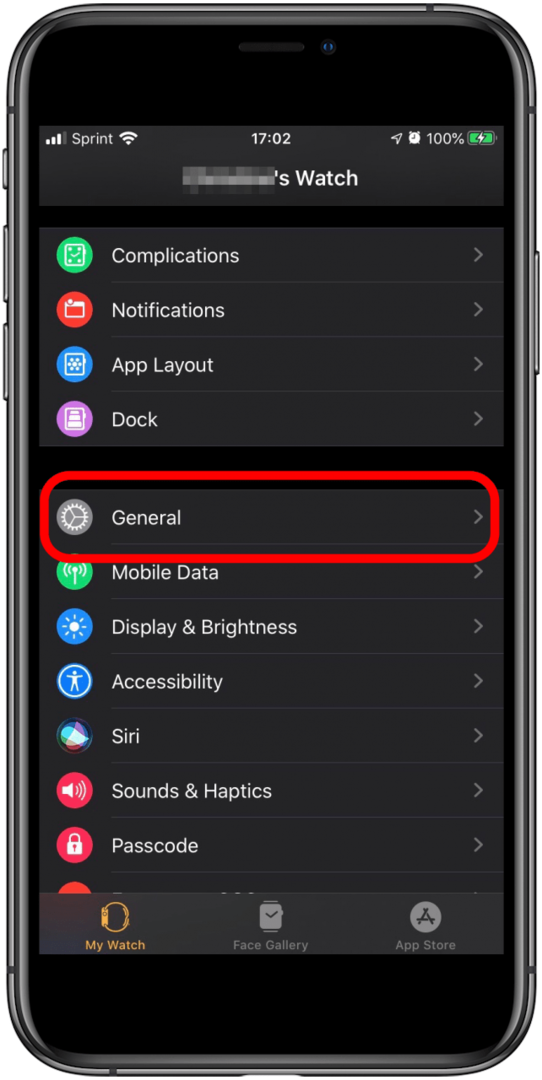
- แตะ ห้ามรบกวน.
- แตะ Mirror iPhone เพื่อเปิดใช้งาน (สวิตช์จะเปลี่ยนเป็นสีเขียว)